您好,登录后才能下订单哦!
这篇文章主要介绍“Python实现实时显示进度条的方法有哪些”,在日常操作中,相信很多人在Python实现实时显示进度条的方法有哪些问题上存在疑惑,小编查阅了各式资料,整理出简单好用的操作方法,希望对大家解答”Python实现实时显示进度条的方法有哪些”的疑惑有所帮助!接下来,请跟着小编一起来学习吧!
相信大家对进度条一定不陌生了,比如在我们安装python库的时候可以看到下载的进度,此外在下载文件时也可以看到类似的进度条,比如下图这种:
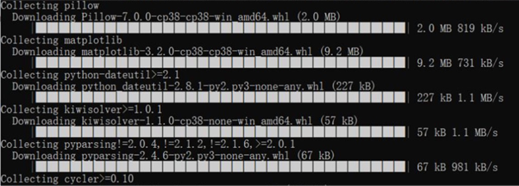
应用场景:下载文件、任务计时等
今天辰哥就给大家分享Python的6种不同的实现实时显示处理进度的方式,文中每一种方式都附带一个案例,并提供官方文档,供大家学习,自定义去修改。
利用打印功能print进行实时刷新显示
for i in range(1, 101):
print("\r", end="")
print("进度: {}%: ".format(i), "▓" * (i // 2), end="")
sys.stdout.flush()
time.sleep(0.05)
第2种同样通过print进行打印进度条,不过还加入了time时间显示,显示进度过程中所需要的时间
t = 60
print("**************带时间的进度条**************")
start = time.perf_counter()
for i in range(t + 1):
finsh = "▓" * i
need_do = "-" * (t - i)
progress = (i / t) * 100
dur = time.perf_counter() - start
print("\r{:^3.0f}%[{}->{}]{:.2f}s".format(progress, finsh, need_do, dur), end="")
time.sleep(0.05)
tqdm是专门用于进度条的一个python库,详细的用法可以参考下方官方文档
https://pypi.org/project/tqdm/#description
from tqdm import tqdm for i in tqdm(range(1, 60)): """ 代码 """ # 假设这代码部分需要0.05s,循环执行60次 time.sleep(0.05)

alive_progress是一个动态的实时显示进度条库,详细的用法可以参考下方官方文档
https://pypi.org/project/alive-progress/#description
from alive_progress import alive_bar # 假设需要执行100个任务 with alive_bar(len(range(100))) as bar: for item in range(100): # 遍历任务 bar() # 显示进度 """ 代码 """ # 假设这代码部分需要0.05s time.sleep(0.05)

PySimpleGUI也是一种动态进度条库,该库是自带GUI界面(基于PyQt,Tkinter等),详细的用法可以参考下方官方文档
https://pypi.org/project/PySimpleGUI/#description
import PySimpleGUI as sg
count = range(100)
for i, item in enumerate(count):
sg.one_line_progress_meter('实时进度条', i + 1, len(count), '-key-')
"""
代码
"""
# 假设这代码部分需要0.05s
time.sleep(0.05)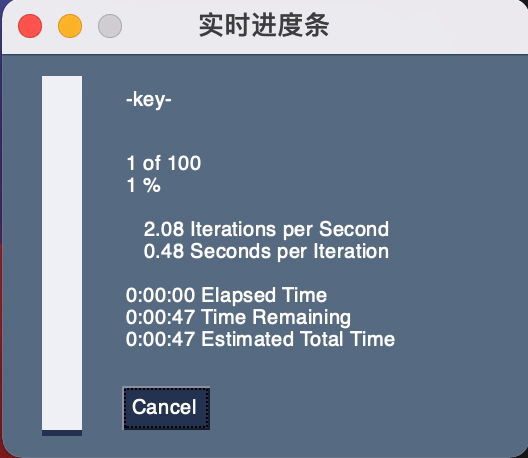
https://pypi.org/project/progressbar/#description
import progressbar p = progressbar.ProgressBar() # # 假设需要执行100个任务,放到ProgressBar()中 for i in p(range(100)): """ 代码 """ # 假设这代码部分需要0.05s time.sleep(0.05)

到此,关于“Python实现实时显示进度条的方法有哪些”的学习就结束了,希望能够解决大家的疑惑。理论与实践的搭配能更好的帮助大家学习,快去试试吧!若想继续学习更多相关知识,请继续关注亿速云网站,小编会继续努力为大家带来更多实用的文章!
免责声明:本站发布的内容(图片、视频和文字)以原创、转载和分享为主,文章观点不代表本网站立场,如果涉及侵权请联系站长邮箱:is@yisu.com进行举报,并提供相关证据,一经查实,将立刻删除涉嫌侵权内容。